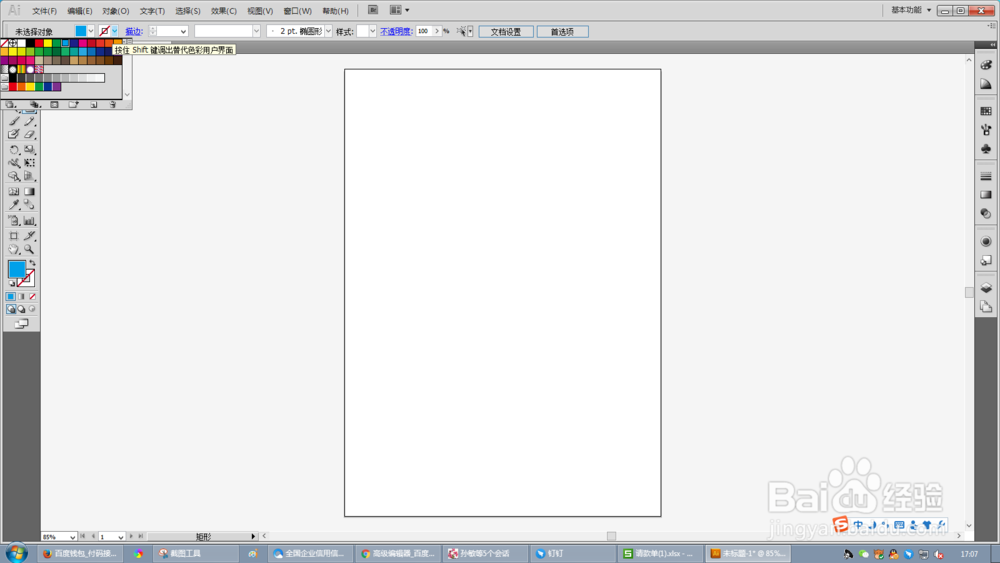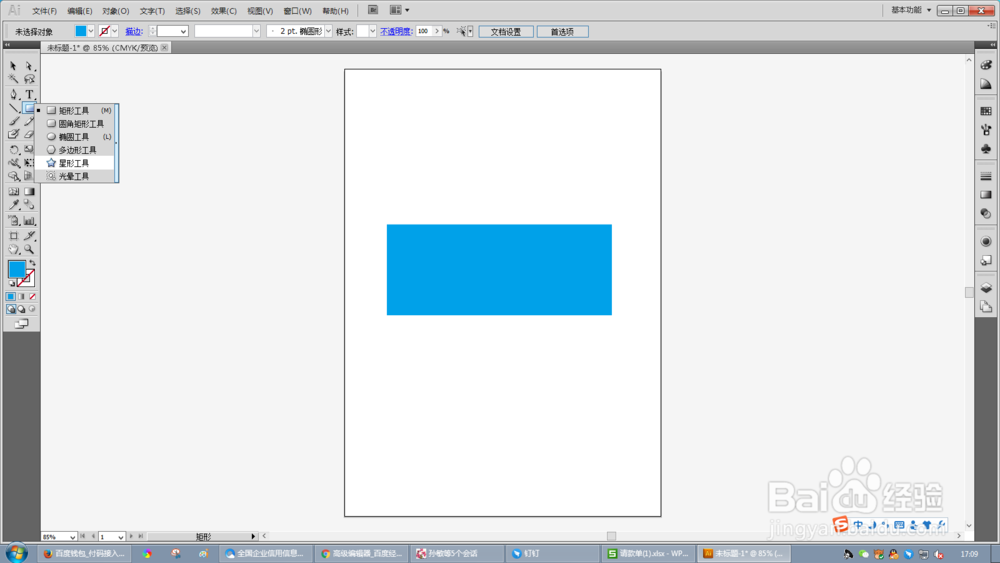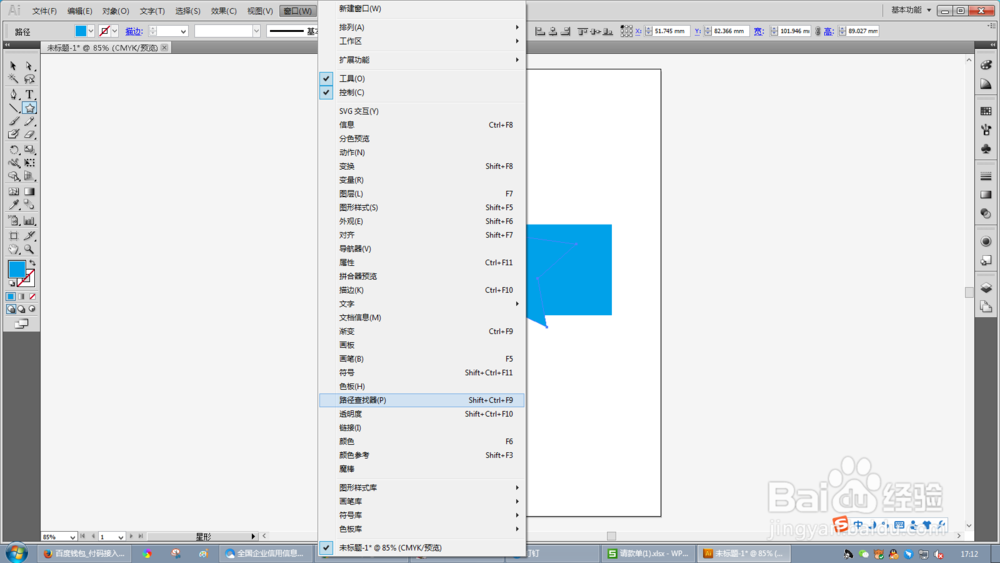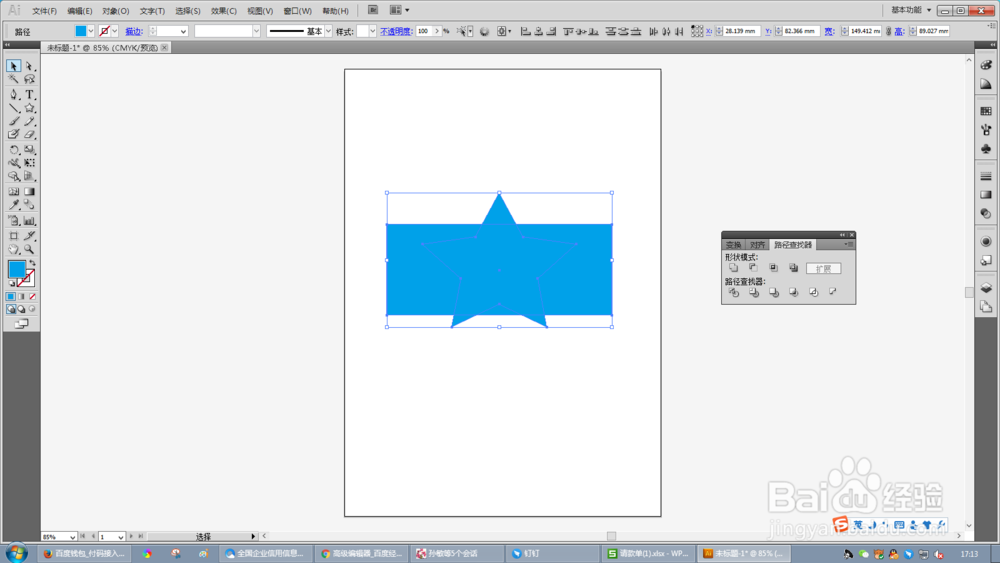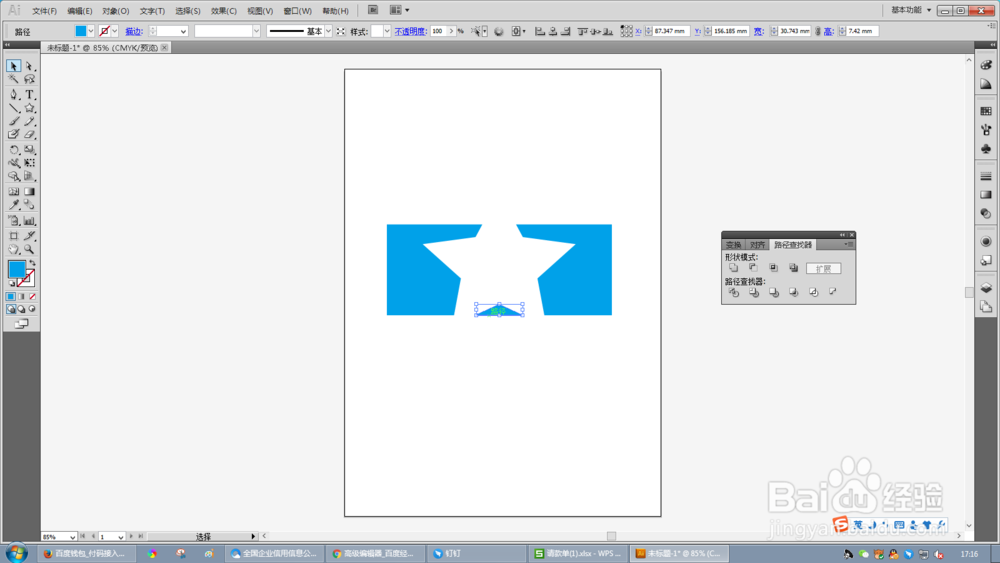Illustrator CS5教程:路径查找器减去顶层功能
1、打开Adobe Illustrator
2、新建一个A4大小的文档,其他参数保持默认不变
3、选择【矩形工具】,填色设置为蓝色,描边色设置为无
4、拖动创建一个矩形
5、选择星形工具,填色设置为蓝色,描边色设置为无
6、如图,使用星形工具绘制一个五角星
7、执行【窗口】-【路径查找器】命令,打开路径查找器面板
8、使用选择工具框选住两个图形
9、在路径查找器面板中找到【减去顶层】按钮,点击一下
10、使用选择工具在图形上右击,选择【取消编组】
11、选中底部三角形,将其删除
12、从而得到两个对称的不规则图形,可用来充当设计元素
声明:本网站引用、摘录或转载内容仅供网站访问者交流或参考,不代表本站立场,如存在版权或非法内容,请联系站长删除,联系邮箱:site.kefu@qq.com。
阅读量:57
阅读量:53
阅读量:72
阅读量:65
阅读量:26